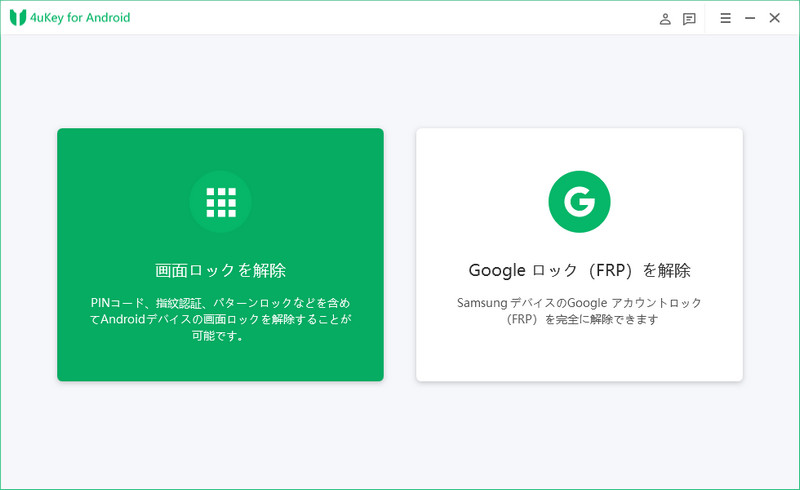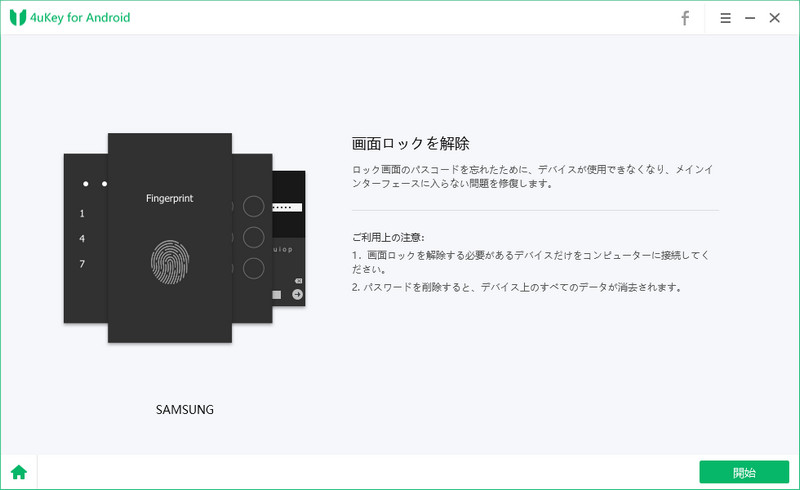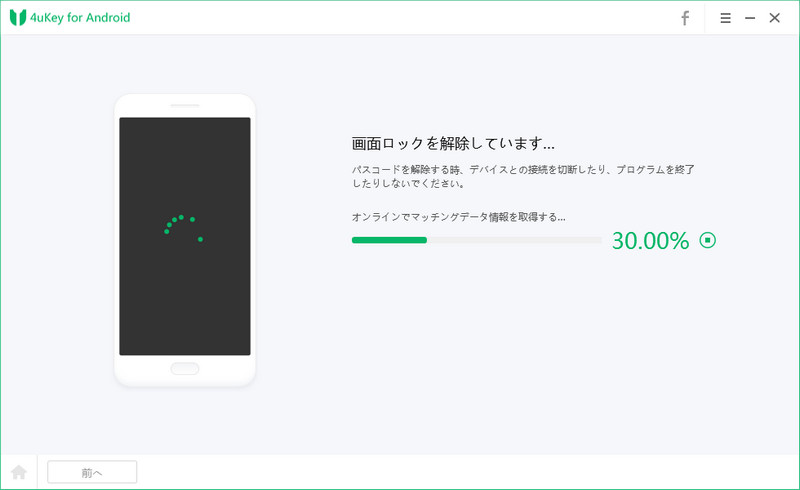aquosスマホの画面ロックが解除できない時の対策
著者 川端 和羽 最終更新日 2020-05-08 / カテゴリAndroidロック解除
aquosの画面ロックが解除できない時にどのように対処したら良いでしょうか。個人情報を守ろうとして画面ロックをしていたのに、自分でロック解除ができなくなってしまったときの対策について調べてみました。 ロック解除ができないとaquosから電話やメールをすることができませんし、これまで撮った写真などを見ることもできません。しかし、画面ロックの解除方法が分かっていれば問題をするに解決できます。 スマートフォンやAndroidに詳しくない人でも簡単にできる対策方法も紹介していきます。
- 画面ロック解除ができない時の対策1:リカバリーモードで初期化
- ロック画面を解除する対策2:4ukey for Androidで復元
- 画面ロック解除ができない時の対策3:Androidデバイスマネージャーで復元
画面ロック解除ができない時の対策1:リカバリーモードで初期化
aquosのロック解除ができない時の対策として最初に紹介するのが、リカバリーモードで初期化する方法です。 初期化の仕方の手順を紹介します。
- ステップ1 電源を切る
- ステップ2 音量ダウンボタンを長押ししながら電源を入れる
- ステップ3 ロゴが表示されたときに二つのボタンを放す
この手順をしていくと、Wipe data/factory resetと表示されます。YESと答えて、reboot system nowを実行してください。選択メニューの実行は電源ボタンで行っていきます。
最後にAndroid OSのようこそというメッセージが表示されたら初期化完了です。
関連記事: Androidから消した連絡先・電話帳を簡単に復元する方法
ロック画面を解除する対策2:4ukey for Androidで復元
スマートフォンの操作に自信がない人は、簡単な操作で行える4uKey for Androidというソフトを使ってください。4ukey for Androidを使ってaquosのパターンロックを強制解除する方法は下記の通りです。
ステップ1 4ukey for Androidがインストールされているパソコンにaquosを繋ぐ

Tenorshare 4ukey for Android のメイン画面 ステップ2:aquosを認識した後、画面ロックを解除を選択し、開始ボタンを押す

ロックを解除し始め画面 ステップ3:ソフトの操作手順通りにいき、しばらくお使いのaquosスマホのロックを解除できる。

スマホのロックを解除完了
手順はこれだけでパターンロックを強制解除することができます。aquosとパソコンを繋ぐときにはUSBケーブルを使ってください。
画面ロック解除ができない時の対策3:Androidデバイスマネージャーで復元
Androidデバイスマネージャーで復元する方法を説明します。
- ステップ1 Androidデバイスマネージャーに接続
- ステップ2 aquosに登録してあったGoogleアカウントでログイン
- ステップ3 強制ロック解除したいaquosを選び、ロックとデータ消去を有効にする、を選ぶ
ご注意の点が必要です。ステップ2の時にはaquosに登録していたGoogleアカウントのパスワードが必要となります。
まとめ
aquosの画面ロックが解除できないときにはリカバリーモードで初期化をする方法や、Androidデバイスマネージャーで復元する方法があります。スマートフォンの操作が苦手だったりパソコンの方が操作しやすかったりする人は4ukey for Androidを使ってください。アンドロイドロック解除ツールでは少ない手順で簡単に画面ロック解除ができます。直感的な操作で扱えるので初心者にオススメです。指紋認証などのロックも解除していけます。